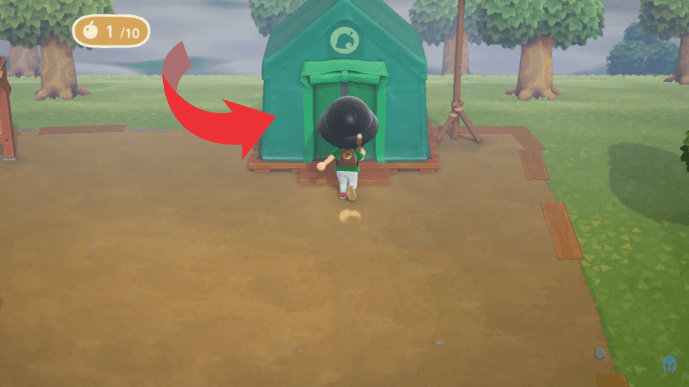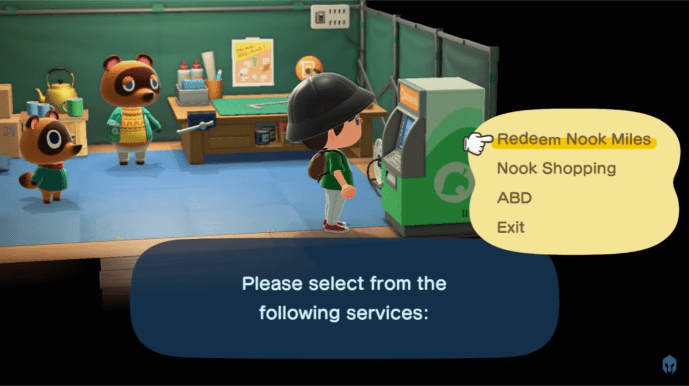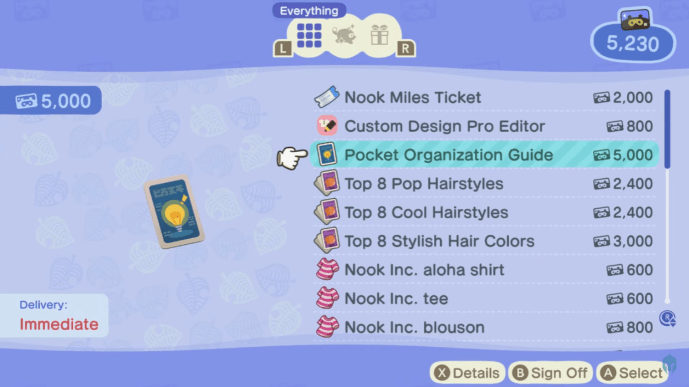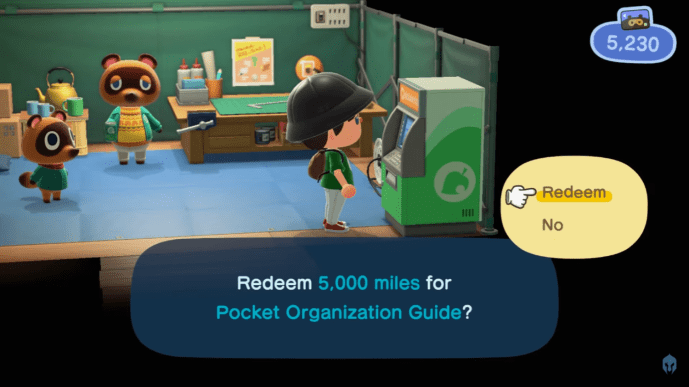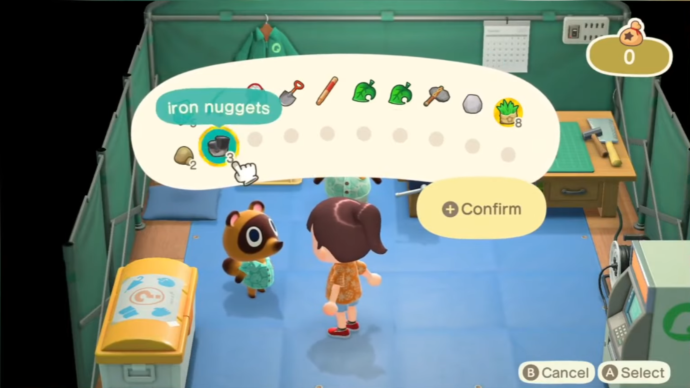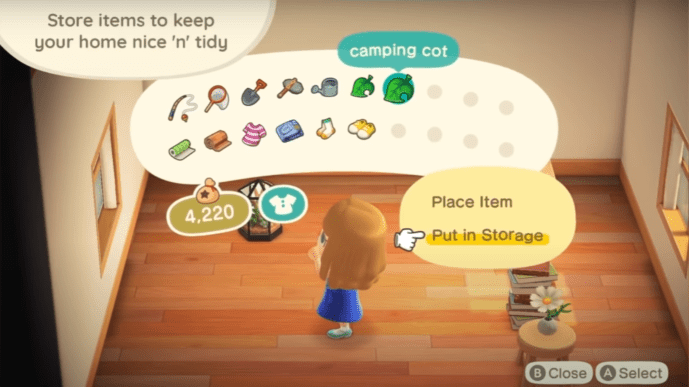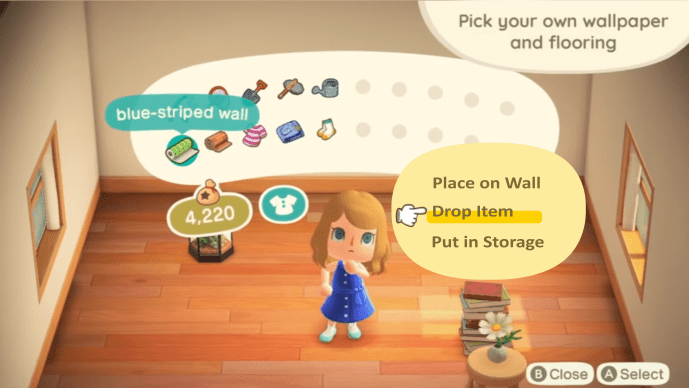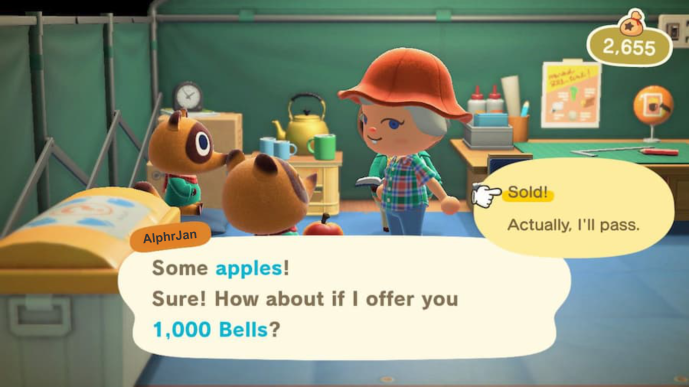Az Animal Crossing: New Horizons összes új kézműves zsákmányával a készlet elég gyorsan feltöltődhet. Még az előző játék (New Leaf) javított alapértelmezett tárhelye mellett is, minden bizonnyal túllépi a zsebében lévő 20 elemhatárt a játék során.
rögzítse a fájlt a tálca Windows 10-re

Szerencsére a játék lehetővé teszi, hogy több zsebes tárhelyet szerezzen. Ez a cikk megtanulja, hogyan szerezhet több tárhelyet és más tárolási tippeket, amelyeket később érdemes felfedeznie.
A játék kezdetén a zsebedben 20 darab tárolható (tudom, ezek elég nagy zsebek). Ha ezt a kapacitást 30 elemre szeretné fejleszteni, akkor meg kell vásárolnia egy Pocket Organization útmutatót. Ehhez kövesse az alábbi lépéseket:
- Menjen be a Lakossági Szolgáltatók sátrába (vagy az épületbe, ha már frissítette).
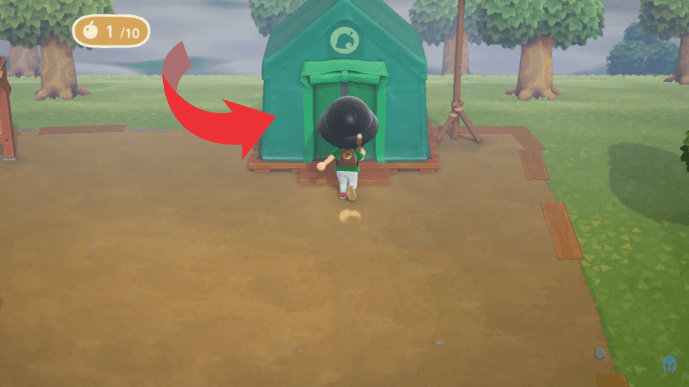
- Menjen át a Nook Stop terminálhoz, más néven az a gép a sarokban.

- Ha használja a gépet, akkor az áruház megvásárolja az új cikkeket a Nook Miles számára.
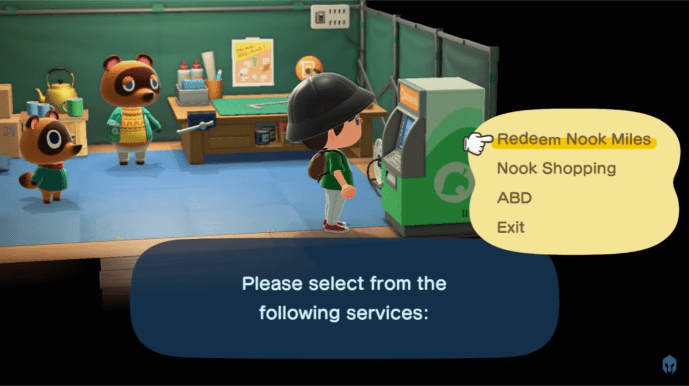
- A menüben található a Pocket Organization Guide, amelynek ára 5000 mérföld.
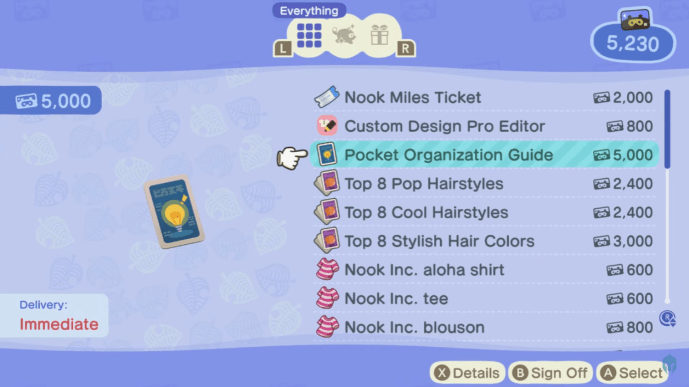
- Az elem megvásárlása után a zsebes tárhely automatikusan 30 elemre nő.
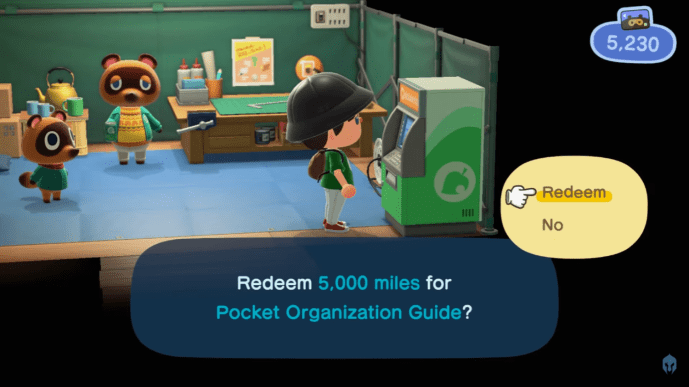
Bár az ára meredek lehet, kétségtelenül megéri a befektetést.
Második készletfrissítés - Végső zsebtöltési útmutató
Amikor a Lakossági Szolgáltatók sátrát teljes épületre frissíti, több vásárlási lehetőség áll rendelkezésre a Nook Stop-ban. Az új Ultimate Pocket Stuffing Guide (az útmutató része a hosszúság miatt elhagyható az üzlet menüjéből) ára 8000 Nook Miles. A Pocket Stuffing Guide megvásárlása további 10 tétellel növeli a zsebkészlet helyeit, és új, legfeljebb 40 tételig terjed. Csakúgy, mint a Pocket Organization Guide esetében, ezt a vásárlás után is azonnal meg kell tenni.
Sajnos nincs további lehetőség a zsebterület növelésére. Míg azonban csak 40 elemet tarthat a zsebében, további lehetőségek állnak rendelkezésre a tárolás optimalizálására másutt.

Zseboptimalizálási tippek
- Rakhatja az azonos típusú kézműves tárgyakat (például vasrögöket) a zsebtárolóba. Tartsa az A elemet lenyomva egy tételen, hogy áthelyezhesse a készletben, és halmozza át egy másik elem fölé helyezve. Szabadíthat fel helyet, ha kéznél van halom dolog, amire szüksége van.
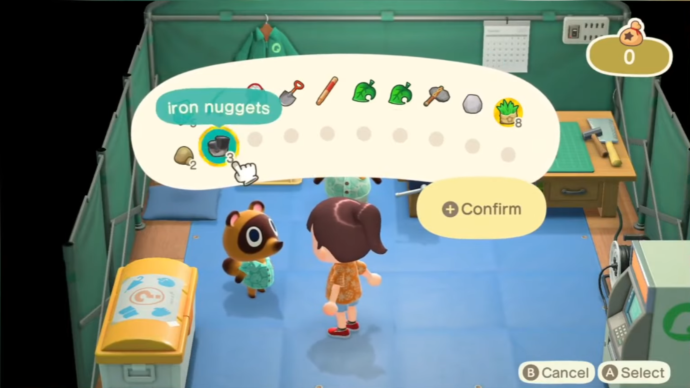
- A másik kiváló tárolási lehetőség a ház. A játék során több lehetőség nyílik hitelfelvételre és a ház felújítására. Ennek során otthona egyre több tárgyat képes tárolni. Nem tarthatja a fehérrépát és a megtermett fákat a házban, ezért meg kell találnia más módokat az elemek tárolására.
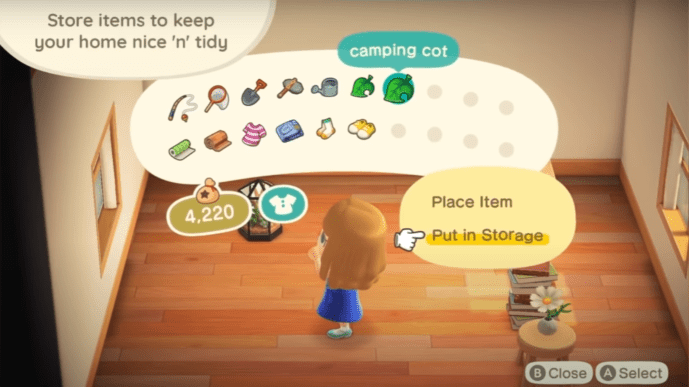
- Ha nincsenek lehetőségeid, tedd a földre az elemeket. A legtöbb elem nem bánja, ha kint tartózkodik, és a szigetén rengeteg szabad terület áll rendelkezésre, hogy leadhassa őket, és később visszatérhessen, amikor szüksége van rájuk.
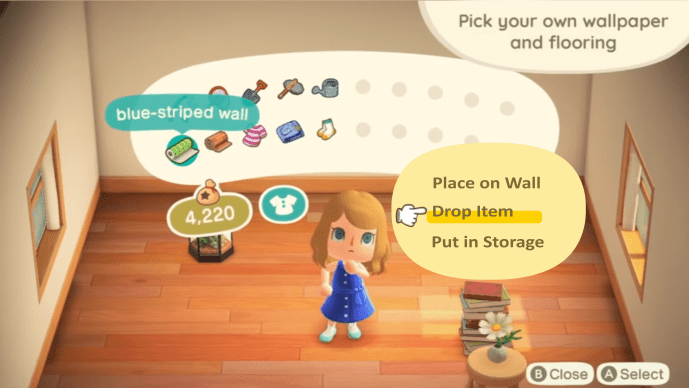
- Ne felejtsen el eladni olyan extra tárgyakat, amelyekre nincs szüksége, vagy amelyektől meg akar szabadulni. Ha a Nook's Cranny jelenleg nem működik, hagyja a közelben lévő tárgyakat későbbre.
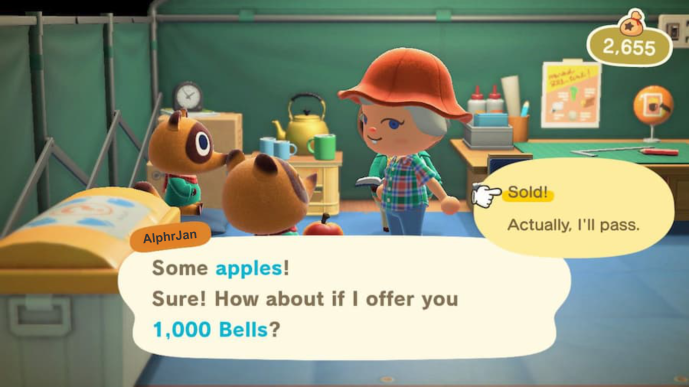
Optimalizálhatja tárolási szokásait, hogy minél több kézműves lehetőséget kínálhasson magával, miközben az eladni kívánt termékeket az üzlet közelében lehet tartani a kényelem érdekében. Ha megfelelően kezeli a zsebterületét, rengeteg tárgyat képes tárolni, de a korlátozások a játék varázsának részei. A készlet kezelése szintén a kihívás része, ezért mindenképpen fejlessze képességeit játék közben.
A frissítések befejeződtek
Most már tudja, hogyan javíthatja zsebében tárolt helyét. Mivel a zsebében 40 darab tétel áll rendelkezésre, és néhány értékes tipp adódik a növekvő gyűjtemények kezeléséhez, kijuthat az Animal Crossing világába, és megszerezheti az összes kívánt terméket. Csak ügyeljen a készlet megfelelő kezelésére. A zsebterület bővítése sok Miles-be kerülhet, de a játék kényelme érdekében érdemes vásárolni.
Milyen gyorsan bővítette zsebterületét? Megérte? Tudassa velünk az alábbi megjegyzések részben.